সুচিপত্র
এই টিউটোরিয়ালটি সূত্র উদাহরণ সহ এক্সেলে MATCH ফাংশন কীভাবে ব্যবহার করতে হয় তা ব্যাখ্যা করে। এটি VLOOKUP এবং MATCH সহ একটি গতিশীল সূত্র তৈরি করে কীভাবে আপনার লুকআপ সূত্রগুলিকে উন্নত করতে হয় তাও দেখায়৷
মাইক্রোসফট এক্সেলে, অনেকগুলি বিভিন্ন লুকআপ/রেফারেন্স ফাংশন রয়েছে যা আপনাকে একটি নির্দিষ্ট মান খুঁজে পেতে সাহায্য করতে পারে৷ কক্ষের পরিসর, এবং MATCH তাদের মধ্যে একটি। মূলত, এটি কোষের একটি পরিসরে একটি আইটেমের একটি আপেক্ষিক অবস্থান চিহ্নিত করে। যাইহোক, MATCH ফাংশন তার বিশুদ্ধ সারমর্মের চেয়ে অনেক বেশি কিছু করতে পারে।
Excel MATCH ফাংশন - সিনট্যাক্স এবং ব্যবহার করে
Excel এ MATCH ফাংশন একটি নির্দিষ্ট মান অনুসন্ধান করে কক্ষের একটি পরিসীমা, এবং সেই মানের আপেক্ষিক অবস্থান প্রদান করে।
MATCH ফাংশনের সিনট্যাক্স নিম্নরূপ:
MATCH(lookup_value, lookup_array, [match_type])Lookup_value (প্রয়োজনীয়) - আপনি যে মানটি খুঁজে পেতে চান। এটি একটি সাংখ্যিক, পাঠ্য বা যৌক্তিক মান এবং সেইসাথে একটি সেল রেফারেন্স হতে পারে৷
লুকআপ_অ্যারে (প্রয়োজনীয়) - অনুসন্ধান করার জন্য কক্ষগুলির পরিসর৷
Match_type (ঐচ্ছিক) - ম্যাচের ধরন সংজ্ঞায়িত করে। এটি এই মানগুলির মধ্যে একটি হতে পারে: 1, 0, -1। ম্যাচ_টাইপ আর্গুমেন্ট 0 তে সেট করা শুধুমাত্র সঠিক মিল দেখায়, অন্য দুটি প্রকার আনুমানিক মিলের অনুমতি দেয়।
- 1 বা বাদ দেওয়া (ডিফল্ট) - তে সবচেয়ে বড় মান খুঁজুন লুকআপ অ্যারে যা লুকআপ মানের থেকে কম বা সমান। আরোহী ক্রমে লুকআপ অ্যারে সাজানোর প্রয়োজন,ডাউনলোডের জন্য ওয়ার্কবুক
Excel MATCH সূত্র উদাহরণ (.xlsx ফাইল)
সবচেয়ে ছোট থেকে বড় বা A থেকে Z পর্যন্ত। - 0 - অ্যারেতে প্রথম মানটি খুঁজুন যা লুকআপ মানের ঠিক সমান । কোনো সাজানোর প্রয়োজন নেই।
- -1 - অ্যারেতে সবচেয়ে ছোট মান খুঁজুন যা লুকআপ মানের থেকে বড় বা সমান। লুকআপ অ্যারেকে নিচের ক্রমে সাজানো উচিত, বড় থেকে ছোট বা Z থেকে A পর্যন্ত।
MATCH ফাংশনটি আরও ভালভাবে বুঝতে, আসুন এই ডেটার উপর ভিত্তি করে একটি সহজ সূত্র তৈরি করুন: কলামে শিক্ষার্থীদের নাম A এবং তাদের পরীক্ষার স্কোর B কলামে, সবচেয়ে বড় থেকে ছোট পর্যন্ত সাজানো। একটি নির্দিষ্ট ছাত্র (বলুন, লরা ) অন্যদের মধ্যে কোথায় দাঁড়িয়েছে তা খুঁজে বের করতে, এই সহজ সূত্রটি ব্যবহার করুন:
=MATCH("Laura", A2:A8, 0)
ঐচ্ছিকভাবে, আপনি কিছুতে লুকআপ মান রাখতে পারেন সেল (এই উদাহরণে E1) এবং আপনার এক্সেল ম্যাচ সূত্রে সেই সেলটি উল্লেখ করুন:
=MATCH(E1, A2:A8, 0)

আপনি উপরের স্ক্রিনশটে যেমনটি দেখতে পাচ্ছেন, ছাত্রদের নাম একটি নির্বিচারে ক্রমানুসারে প্রবেশ করা হয়, এবং সেইজন্য আমরা match_type আর্গুমেন্টকে 0 (সঠিক মিল) তে সেট করি, কারণ শুধুমাত্র এই ম্যাচ টাইপের জন্য লুকআপ অ্যারেতে মান সাজানোর প্রয়োজন হয় না। টেকনিক্যালি, ম্যাচ ফর্মুলা রেঞ্জে লরার আপেক্ষিক অবস্থান ফিরিয়ে দেয়। কিন্তু যেহেতু স্কোরগুলি সবচেয়ে বড় থেকে ছোট পর্যন্ত সাজানো হয়েছে, তাই এটি আমাদেরকেও বলে যে লরার সমস্ত ছাত্রদের মধ্যে 5তম সেরা স্কোর রয়েছে৷
টিপ৷ এক্সেল 365 এবং এক্সেল 2021-এ, আপনি XMATCH ফাংশন ব্যবহার করতে পারেন, যা একটি আধুনিক এবং আরও শক্তিশালী উত্তরসূরি।MATCH এর।
MATCH ফাংশন সম্পর্কে আপনার 4টি জিনিস জানা উচিত
যেমন আপনি দেখেছেন, Excel এ MATCH ব্যবহার করা সহজ। যাইহোক, প্রায় অন্য যেকোন ফাংশনের ক্ষেত্রে, কিছু নির্দিষ্টতা রয়েছে যা আপনার সচেতন হওয়া উচিত:
- MATCH ফাংশনটি লুকআপ মানের আপেক্ষিক অবস্থান প্রদান করে অ্যারেতে, মান নিজেই নয়।
- MATCH হল কেস-অসংবেদনশীল , যার অর্থ টেক্সট মান নিয়ে কাজ করার সময় এটি ছোট হাতের এবং বড় হাতের অক্ষরের মধ্যে পার্থক্য করে না।
- যদি লুকআপ অ্যারেতে লুকআপ মানের বেশ কয়েকটি ঘটনা রয়েছে, প্রথম মানের অবস্থানটি ফেরত দেওয়া হয়৷
- যদি লুকআপ অ্যারেতে লুকআপ মান পাওয়া না যায়, তাহলে #N/A ত্রুটি ফেরত দেওয়া হয়৷
এক্সেলে কিভাবে MATCH ব্যবহার করবেন - সূত্র উদাহরণ
এখন যেহেতু আপনি Excel MATCH ফাংশনের প্রাথমিক ব্যবহার জানেন, আসুন আরও কয়েকটি সূত্র উদাহরণ নিয়ে আলোচনা করা যাক যা মৌলিক বিষয়গুলির বাইরে যায়৷
ওয়াইল্ডকার্ডের সাথে আংশিক মিল
অন্যান্য অনেক ফাংশনের মতো, MATCH নিম্নলিখিত ওয়াইল্ডকার্ড অক্ষরগুলি বোঝে:
- প্রশ্ন চিহ্ন (?) - যে কোনও একক অক্ষর প্রতিস্থাপন করে
- তারকাচিহ্ন (*) - যেকোনো s প্রতিস্থাপন করে অক্ষরের ক্রম
দ্রষ্টব্য। ওয়াইল্ডকার্ডগুলি শুধুমাত্র match_type 0 এ সেট করা ম্যাচ সূত্রে ব্যবহার করা যেতে পারে।
ওয়াইল্ডকার্ডের সাথে একটি ম্যাচ সূত্র এমন পরিস্থিতিতে কার্যকর হয় যখন আপনি সম্পূর্ণ পাঠ্য স্ট্রিং নয়, শুধুমাত্র কিছু অক্ষর বা কিছু অংশের সাথে মেলাতে চান। স্ট্রিং এরবিন্দুটি ব্যাখ্যা করার জন্য, নিম্নলিখিত উদাহরণটি বিবেচনা করুন৷
ধরুন আপনার কাছে গত মাসের আঞ্চলিক পুনঃবিক্রেতার তালিকা এবং তাদের বিক্রয় পরিসংখ্যান রয়েছে৷ আপনি তালিকায় একটি নির্দিষ্ট পুনঃবিক্রেতার একটি আপেক্ষিক অবস্থান খুঁজে পেতে চান (বিক্রয়ের পরিমাণ অবতরণ ক্রমে সাজানো) কিন্তু আপনি তার নাম ঠিক মনে করতে পারবেন না, যদিও আপনি কয়েকটি প্রথম অক্ষর মনে রাখেন।
রিসেলারকে ধরে নেওয়া নামগুলি A2:A11 রেঞ্জের মধ্যে রয়েছে এবং আপনি "কার" দিয়ে শুরু হওয়া নামের জন্য অনুসন্ধান করছেন, সূত্রটি নিম্নরূপ:
=MATCH("car*", A2:A11,0)
আমাদের ম্যাচের সূত্রটিকে আরও বহুমুখী করতে, আপনি কিছু কক্ষে লুকআপ মান টাইপ করতে পারেন (এই উদাহরণে E1), এবং সেই ঘরটিকে ওয়াইল্ডকার্ড অক্ষর দিয়ে সংযুক্ত করতে পারেন, যেমন:
=MATCH(E1&"*", A2:A11,0)
নিচের স্ক্রিনশটে দেখানো হয়েছে, সূত্রটি রিটার্ন 2, যা "Carter" এর অবস্থান:
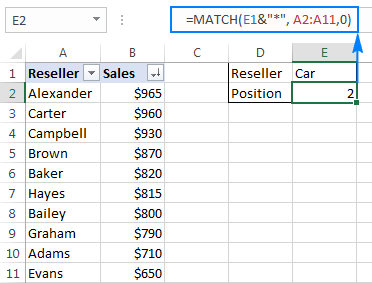
লুকআপ মানের মধ্যে শুধুমাত্র একটি অক্ষর প্রতিস্থাপন করতে, "?" ব্যবহার করুন ওয়াইল্ডকার্ড অপারেটর, এভাবে:
=MATCH("ba?er", A2:A11,0)
উপরের সূত্রটি " বেকার " নামের সাথে মিলবে এবং এর আপেক্ষিক অবস্থানটি পুনরায় চালু করবে, যা 5।
কেস-সংবেদনশীল ম্যাচ সূত্র
যেমন এই টিউটোরিয়ালের শুরুতে উল্লেখ করা হয়েছে, MATCH ফাংশনটি বড় হাতের এবং ছোট হাতের অক্ষরকে আলাদা করে না। একটি কেস-সংবেদনশীল ম্যাচ সূত্র তৈরি করতে, EXACT ফাংশনের সাথে একত্রে MATCH ব্যবহার করুন যা অক্ষর কেস সহ কক্ষগুলিকে হুবহু তুলনা করে৷
মিল করার জন্য এখানে জেনেরিক কেস-সংবেদনশীল সূত্র রয়েছেডেটা:
MATCH(TRUE, EXACT( লুকআপ অ্যারে , লুকআপ মান ), 0)সূত্রটি নিম্নলিখিত যুক্তির সাথে কাজ করে:
- সঠিক ফাংশনটি লুকআপ অ্যারের প্রতিটি উপাদানের সাথে লুকআপ মান তুলনা করে। তুলনামূলক কক্ষগুলি ঠিক সমান হলে, ফাংশনটি সত্য, অন্যথায় মিথ্যা প্রদান করে৷
- এবং তারপর, MATCH ফাংশনটি TRUE (যা তার lookup_value ) এর দ্বারা প্রত্যাবর্তিত অ্যারের প্রতিটি মানের সাথে তুলনা করে সঠিক, এবং প্রথম ম্যাচের অবস্থান ফিরিয়ে দেয়।
দয়া করে মনে রাখবেন যে এটি একটি অ্যারে সূত্র যা সঠিকভাবে সম্পন্ন করতে Ctrl + Shift + Enter চাপতে হবে।
আপনার লুকআপ মানটি সেল E1-এ রয়েছে এবং লুকআপ অ্যারেটি হল A2:A9, সূত্রটি নিম্নরূপ:
=MATCH(TRUE, EXACT(A2:A9,E1),0)
নিম্নলিখিত স্ক্রিনশটটি এক্সেলে কেস-সংবেদনশীল ম্যাচ সূত্রটি দেখায়:
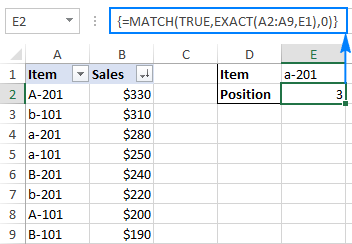
মিল এবং পার্থক্যের জন্য 2টি কলাম তুলনা করুন (ISNA ম্যাচ)
মিল এবং পার্থক্যের জন্য দুটি তালিকা পরীক্ষা করা এক্সেলের সবচেয়ে সাধারণ কাজগুলির মধ্যে একটি, এবং এটি হতে পারে বিভিন্ন উপায়ে করা হয়। একটি ISNA/MATCH সূত্র তাদের মধ্যে একটি:
IF(ISNA(MATCH( লিস্ট1-এ 1ম মান , লিস্ট2 , 0)), "তালিকা 1-এ নেই", " ")তালিকা 2-এর যে কোনো মানের জন্য যা তালিকা 1 এ উপস্থিত নেই, সূত্রটি " তালিকা 1 তে নেই " প্রদান করে। এবং এখানে কিভাবে:
- MATCH ফাংশন তালিকা 2 এর মধ্যে তালিকা 1 থেকে একটি মান অনুসন্ধান করে। যদি একটি মান পাওয়া যায় তবে এটি তার আপেক্ষিক অবস্থান, #N/A ত্রুটি প্রদান করেঅন্যথায়।
- এক্সেলের ISNA ফাংশন শুধুমাত্র একটি কাজ করে - #N/A ত্রুটিগুলি পরীক্ষা করে (অর্থাৎ "উপলব্ধ নয়")। একটি প্রদত্ত মান একটি #N/A ত্রুটি হলে, ফাংশনটি সত্য, অন্যথায় মিথ্যা প্রদান করে। আমাদের ক্ষেত্রে, TRUE এর অর্থ হল তালিকা 1 থেকে একটি মান তালিকা 2-এর মধ্যে পাওয়া যায় না (যেমন একটি #N/A ত্রুটি MATCH দ্বারা ফেরত দেওয়া হয়)।
- কারণ এটি আপনার ব্যবহারকারীদের জন্য সত্য দেখতে খুব বিভ্রান্তিকর হতে পারে যে মানগুলি তালিকা 1-এ উপস্থিত হয় না তার জন্য, আপনি ISNA-এর চারপাশে IF ফাংশনটি মোড়ান যাতে " তালিকা 1-এ নেই " প্রদর্শন করা যায়, অথবা আপনি যে কোনও পাঠ্য চান৷
উদাহরণস্বরূপ , কলাম B তে কলাম A এর মানের সাথে তুলনা করার জন্য, সূত্রটি নিম্নলিখিত আকার নেয় (যেখানে B2 হল সর্বোচ্চ সেল):
=IF(ISNA(MATCH(B2,A:A,0)), "Not in List 1", "")
আপনার মনে আছে, Excel এ MATCH ফাংশন নিজেই কেস-সংবেদনশীল। অক্ষরের ক্ষেত্রে পার্থক্য করার জন্য, lookup_array আর্গুমেন্টে EXACT ফাংশনটি এম্বেড করুন এবং এই অ্যারে সূত্র :
<0 সম্পূর্ণ করতে Ctrl + Shift + Enter টিপুন।> =IF(ISNA(MATCH(TRUE, EXACT(A:A, B2),0)), "Not in List 1", "") নিম্নলিখিত স্ক্রিনশটটি কার্যত উভয় সূত্র দেখায়:
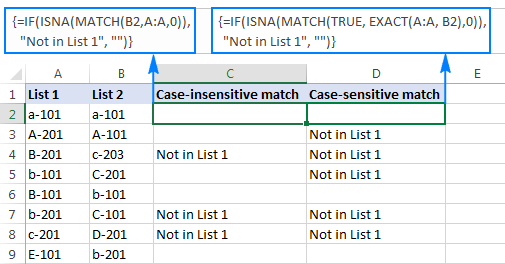
এক্সেলে দুটি তালিকা তুলনা করার অন্যান্য উপায় শিখতে, অনুগ্রহ করে নিম্নলিখিত টিউটোরিয়ালটি দেখুন: কীভাবে এক্সেলের 2টি কলাম তুলনা করতে।
Excel VLOOKUP এবং MATCH
এই উদাহরণটি ধরে নেওয়া হয়েছে যে আপনার কাছে ইতিমধ্যেই Excel VLOOKUP ফাংশন সম্পর্কে কিছু প্রাথমিক জ্ঞান রয়েছে। এবং যদি আপনি তা করেন, সম্ভাবনা হল আপনি এর অসংখ্য সীমাবদ্ধতার মধ্যে চলে গেছেন (যার বিস্তারিত ওভারভিউ হতে পারেকেন এক্সেল VLOOKUP কাজ করছে না) এ পাওয়া গেছে এবং একটি আরও শক্তিশালী বিকল্প খুঁজছেন৷
VLOOKUP-এর সবচেয়ে বিরক্তিকর ত্রুটিগুলির মধ্যে একটি হল এটি একটি লুকআপ টেবিলের মধ্যে একটি কলাম সন্নিবেশ করানো বা মুছে ফেলার পরে কাজ করা বন্ধ করে দেয়৷ এটি ঘটে কারণ VLOOKUP আপনার নির্দিষ্ট করা রিটার্ন কলামের সংখ্যার উপর ভিত্তি করে একটি মিলে যাওয়া মান টানে (সূচী সংখ্যা)। যেহেতু সূচী নম্বর সূত্রে "হার্ড-কোডেড", তাই যখন একটি নতুন কলাম(গুলি) যোগ করা হয় বা টেবিল থেকে মুছে ফেলা হয় তখন Excel এটিকে সামঞ্জস্য করতে অক্ষম৷
The Excel MATCH ফাংশন একটি লুকআপ মানের আপেক্ষিক অবস্থান নিয়ে কাজ করে, যা এটিকে VLOOKUP-এর col_index_num আর্গুমেন্টের জন্য উপযুক্ত করে তোলে। অন্য কথায়, স্ট্যাটিক নম্বর হিসাবে রিটার্ন কলাম নির্দিষ্ট করার পরিবর্তে, আপনি সেই কলামের বর্তমান অবস্থান পেতে MATCH ব্যবহার করেন।
বিষয়গুলি সহজে বোঝার জন্য, আসুন আবার ছাত্রদের পরীক্ষার স্কোর সহ টেবিলটি ব্যবহার করি (এই টিউটোরিয়ালের শুরুতে আমরা যেটি ব্যবহার করেছি তার মতো), কিন্তু এবার আমরা প্রকৃত স্কোর পুনরুদ্ধার করব এবং এর আপেক্ষিক অবস্থান নয়।
মনে করা হচ্ছে যে লুকআপ মানটি সেল F1-এ রয়েছে, টেবিল অ্যারে হল $A$1:$C$2 (যদি আপনি অন্য কোষে সূত্রটি অনুলিপি করার পরিকল্পনা করেন তবে পরম সেল রেফারেন্স ব্যবহার করে এটি লক করা একটি ভাল অভ্যাস), সূত্রটি নিম্নরূপ:
=VLOOKUP(F1, $A$1:$C$8, 3, FALSE)
3য় আর্গুমেন্ট ( col_index_num ) 3 এ সেট করা হয়েছে কারণ আমরা যে ম্যাথ স্কোর টানতে চাই সেটি হল ৩য় কলামটেবিল আপনি নীচের স্ক্রিনশটটিতে দেখতে পাচ্ছেন, এই নিয়মিত Vlookup সূত্রটি ভাল কাজ করে:
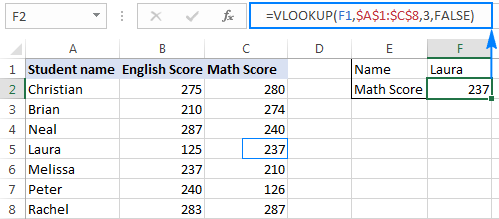
কিন্তু শুধুমাত্র যতক্ষণ না আপনি একটি কলাম(গুলি) সন্নিবেশ বা মুছে ফেলছেন:
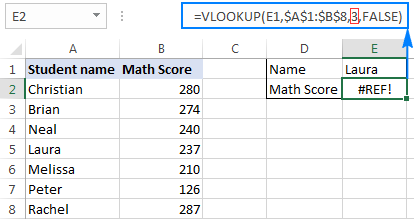
তাহলে কেন #REF! ত্রুটি? কারণ col_index_num 3 তে সেট করা এক্সেলকে তৃতীয় কলাম থেকে একটি মান পেতে বলে, যেখানে এখন টেবিল অ্যারেতে মাত্র 2টি কলাম রয়েছে।
এই ধরনের জিনিসগুলি যাতে না ঘটে তার জন্য, আপনি করতে পারেন নিম্নলিখিত ম্যাচ ফাংশন অন্তর্ভুক্ত করে আপনার Vlookup সূত্র আরও গতিশীল:
MATCH(E2,A1:C1,0)
কোথায়:
- E2 হল লুকআপ মান, যা ঠিক সমান রিটার্ন কলামের নামে, অর্থাৎ যে কলাম থেকে আপনি একটি মান টানতে চান (এই উদাহরণে গণিতের স্কোর )।
- A1:C1 হল লুকআপ অ্যারে যার মধ্যে রয়েছে টেবিল হেডার।
এবং এখন, আপনার Vlookup সূত্রের col_index_num আর্গুমেন্টে এই ম্যাচ ফাংশনটি অন্তর্ভুক্ত করুন, এভাবে:
=VLOOKUP(F1,$A$1:$C$8, MATCH(E2,$A$1:$C$1, 0), FALSE)
এবং নিশ্চিত করুন যে আপনি কতগুলি কলাম যুক্ত বা মুছে ফেলুন না কেন এটি অনবদ্যভাবে কাজ করে:
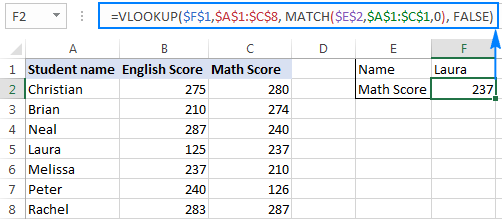
উপরের স্ক্রিনশটে, আমি সূত্রের জন্য সমস্ত সেল রেফারেন্স লক করে দিয়েছি এমনকি যদি আমার ব্যবহারকারীরা এটিকে ওয়ার্কশীটের অন্য জায়গায় নিয়ে যান। A আপনি নীচের স্ক্রিনশটটিতে দেখতে পাচ্ছেন, একটি কলাম মুছে ফেলার পরে সূত্রটি ঠিক কাজ করে; উপরন্তু এই ক্ষেত্রে এক্সেল সঠিকভাবে পরম রেফারেন্সগুলি সামঞ্জস্য করতে যথেষ্ট স্মার্ট:
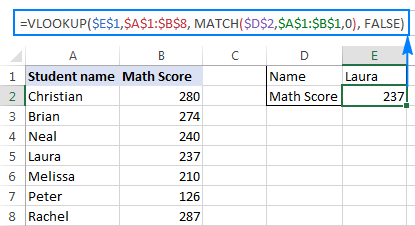
Excel HLOOKUP এবং MATCH
একইভাবে, আপনি Excel MATCH ব্যবহার করতে পারেন ফাংশনআপনার HLOOKUP সূত্র উন্নত করুন। সাধারণ নীতিটি মূলত Vlookup-এর ক্ষেত্রে একই রকম: আপনি রিটার্ন কলামের আপেক্ষিক অবস্থান পেতে ম্যাচ ফাংশন ব্যবহার করেন এবং আপনার Hlookup সূত্রের row_index_num আর্গুমেন্টে সেই সংখ্যাটি সরবরাহ করেন।
মনে করা হয় যে লুকআপ মানটি সেল B5-এ রয়েছে, টেবিল অ্যারে হল B1:H3, রিটার্ন সারির নাম (ম্যাচের জন্য লুকআপ মান) সেল A6 এবং সারি হেডারগুলি হল A1:A3, সম্পূর্ণ সূত্রটি নিম্নরূপ:
=HLOOKUP(B5, B1:H3, MATCH(A6, A1:A3, 0), FALSE)
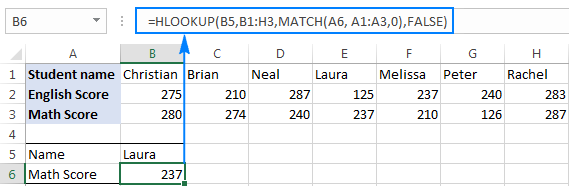
যেমন আপনি এইমাত্র দেখেছেন, Hlookup/Vlookup & নিয়মিত Hlookup এবং Vlookup সূত্রের তুলনায় ম্যাচ অবশ্যই একটি উন্নতি। যাইহোক, MATCH ফাংশন তাদের সমস্ত সীমাবদ্ধতা দূর করে না। বিশেষ করে, একটি ভ্লুকআপ ম্যাচ সূত্র এখনও তার বাম দিকে তাকাতে পারে না, এবং Hlookup ম্যাচ শীর্ষস্থানীয়টি ছাড়া অন্য কোনো সারিতে অনুসন্ধান করতে ব্যর্থ হয়৷
উপরের (এবং কয়েকটি অন্যান্য) সীমাবদ্ধতাগুলি অতিক্রম করতে, একটি ব্যবহার বিবেচনা করুন INDEX MATCH-এর সংমিশ্রণ, যা Excel-এ লুক-আপ করার জন্য সত্যিই শক্তিশালী এবং বহুমুখী উপায় প্রদান করে, যা অনেক ক্ষেত্রে Vlookup এবং Hlookup-এর থেকেও উন্নত। বিস্তারিত নির্দেশিকা এবং সূত্র উদাহরণ INDEX & এক্সেলের মধ্যে ম্যাচ - VLOOKUP-এর একটি ভাল বিকল্প৷
এভাবে আপনি Excel এ MATCH সূত্রগুলি ব্যবহার করেন৷ আশা করি, এই টিউটোরিয়ালে আলোচিত উদাহরণগুলি আপনার কাজে সহায়ক প্রমাণিত হবে। আমি পড়ার জন্য আপনাকে ধন্যবাদ এবং আগামী সপ্তাহে আমাদের ব্লগে আপনাকে দেখতে আশা করি!

